Skicka meddelanden med Åtkomststöd på iPhone
En person som använder Åtkomststöd på iPhone kan använda appen Meddelanden ![]() till att kommunicera med släkt, vänner och betrodda stödpersoner (till exempel vårdgivare) via videoselfier, emojier eller text.
till att kommunicera med släkt, vänner och betrodda stödpersoner (till exempel vårdgivare) via videoselfier, emojier eller text.
Om appen Meddelanden inte finns på hemskärmen kan du lägga till den. Se Lägg till, ta bort och anpassa appar för Åtkomststöd.
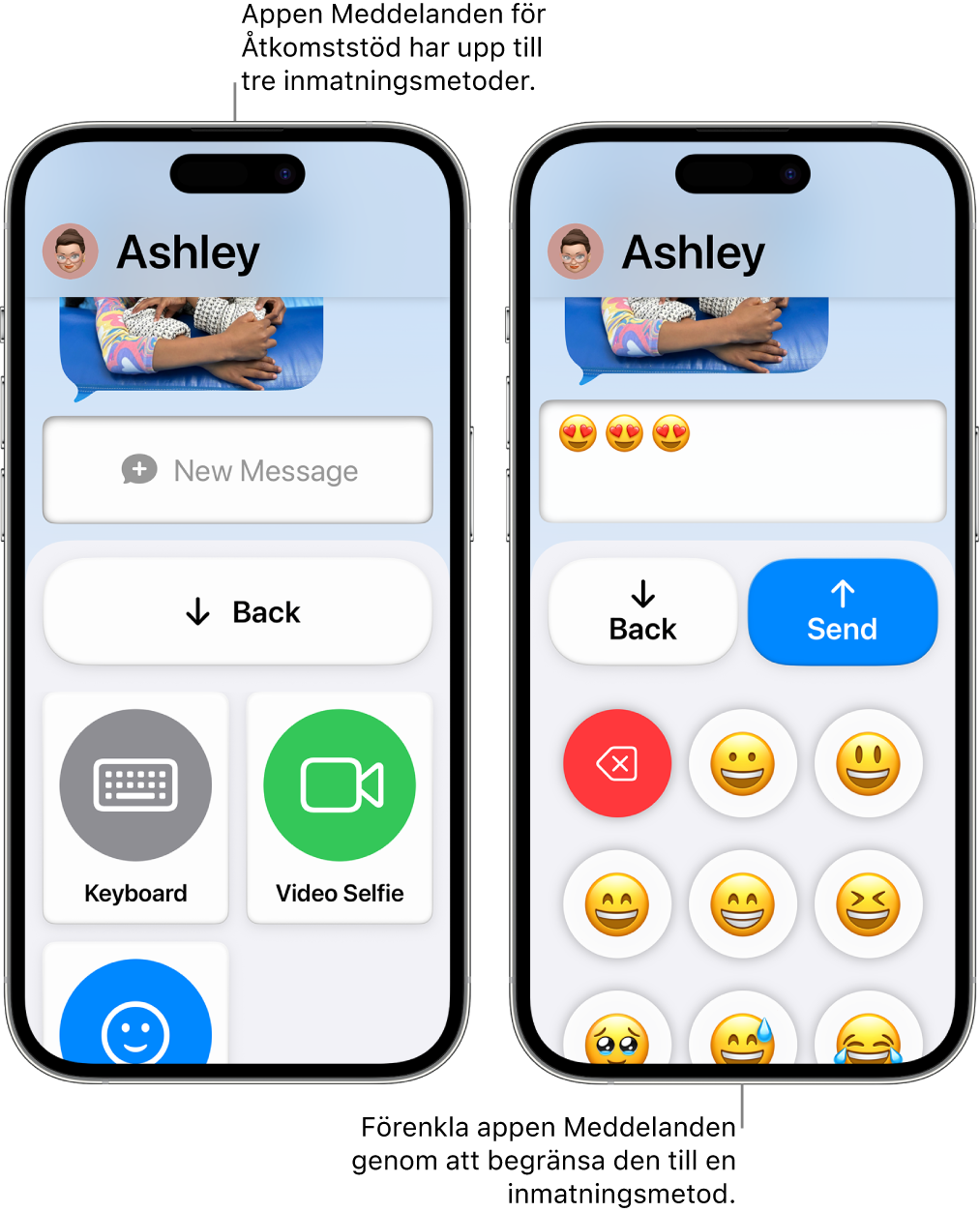
Skicka meddelanden
Öppna Åtkomststöd om det inte är aktivt och öppna sedan appen Meddelanden
 .
.Gör något av följande:
Skicka ett meddelande till en favoritkontakt: Tryck på en kontakt och sedan på Nytt meddelande.
Skicka ett meddelande till valfri kontakt: Tryck på Kontakter, tryck på en kontakt och sedan på Nytt meddelande.
Svara på en av de senaste konversationerna: Tryck på Senaste, tryck på en konversation och sedan på Nytt meddelande.
Om du inte ser förväntade kontakter kontrollerar du att de har lagts till i listan med personer som personen som använder Åtkomststöd får skicka meddelanden till. Se Ställ in Meddelanden för Åtkomststöd.
Om fler än en inmatningsmetod är tillgänglig trycker du på den du vill använda (Tangentbord, Videoselfie eller Emoji).
Tips: Du kan förenkla Meddelanden genom att slå på en enda inmatningsmetod (som Videoselfie eller Emoji). När personen som använder Åtkomststöd väljer vem den vill skicka ett meddelande till kan personen börja skapa ett meddelande utan att först välja en inmatningsmetod.
Gör något av följande:
Skicka en videoselfie: Tryck på Spela in, spela in meddelandet, tryck på Stopp och tryck sedan på Skicka.
Skicka ett meddelande med emojier eller text: Mata in meddelandet och tryck sedan på Skicka.
Om du har slagit på Visa notisbrickor visar låsskärmen och appen Meddelanden en notissymbol om personen som använder Åtkomststöd får ett meddelande från en kontakt som den får svara till. Öppna appen Meddelanden så visas vem som skickade meddelandet. Tryck på Senaste om meddelandet inte kom från en favoritkontakt.
Personen som använder Åtkomststöd kan alltid trycka på Tillbaka på valfri skärm i Åtkomststöd för att återgå till den föregående skärmen.